「翻訳音声と口の動きを自然に合わせたい!」
「効率的にリップシンク動画を作りたいけど、やり方がわからない…」
このように考えている方も多いのではないでしょうか?
「リップシンク」は、そんな方にぜひ使っていただきたい、映像内のキャラクターや人物の口の動きと、音声を同期させる技術です。
聞くだけだと非常に高度で、実現には複雑な操作や高価なツールが必要になりそうですが、近年のAI技術の進化により、誰でも簡単に高品質なリップシンクを実現できるようになりました!
そこで本記事では、AIリップシンクツールの概要や選び方、具体的な使用方法まで徹底解説します。AIツールを活用して、あなたも魅力的な動画制作にチャレンジしてみてください!
Part1.そもそもリップシンクとは?
リップシンク(Lip Sync)は、直訳すると「唇同期」となり、その名の通り音声と口の動きを同期させる技術です。
以前は専門家による長時間の手作業が必要でしたが、現在はAI技術の発展により、誰でも簡単にクオリティの高いリップシンクが作成できるようになりました。
リップシンクの活用シーン
リップシンクは現在
- 動画制作:アニメーションやショートムービーの制作
- VTuber配信:バーチャルキャラクターのリアルタイム配信
- 教育コンテンツ:e-ラーニング教材のナレーション付け
- ゲーム開発:ゲーム内カットシーンの制作
と言ったように、実際に様々な場面で活用されています。中でも、最近注目を集めているのが動画制作における活用です。
動画翻訳機能と併せて使用する事で、発音に合わせて手軽に口の動きを実現できるため、より自然にネイティブと見分けがつかない様な形で、母国語以外の視聴者層に向けた動画配信も可能になります。
Part2.リップシンクが作成できるAIツール5選
現在リップシンクが作成できるAIツールが増加していますが、日本国内ユーザーの実用性という観点では、非常に限られるのが現状です。
ここでは、特に注目のツール5つについて、概要や特徴をそれぞれ解説していきます。
Filmora|最新AI機能搭載の高性能動画編集ソフト
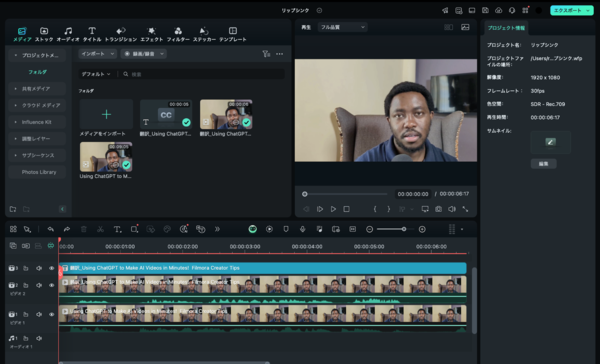
「Filmora(フィモーラ)」は、世界150カ国以上で1億人以上のユーザーに愛用されている動画編集ソフトです。最新版では、23カ国語に対応した「AI翻訳機能」が搭載されており、更にその機能の一部として「リップシンク機能」を搭載。手軽に高品質なリップシンクが実現できます。
また多くのツールがリップシンク“映像”を生成できるのに留まる中、Filmoraの場合は非常に多くのAI機能が搭載されている点や、豊富な動画編集機能を使ってリップシンク動画の最終的な完成まで目指せる点が大きな魅力です。
その他の気に入ったツールによって生成したリップシンク映像を、Filmoraで編集するという使い方もできるため、まずは導入しておきたいツールと言えます。
| おすすめポイント | 直感的な操作性と高度なリップシンクを含む充実のAI機能 |
| 主な機能 | AI翻訳、リップシンク生成、字幕作成など非常に多数 |
| 対応OS | Windows/Mac |
Adobe Character Animator|プロ仕様のアニメーション制作ツール
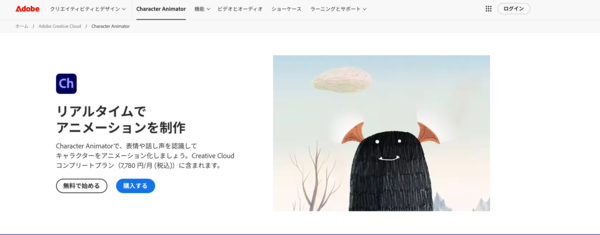
「Adobe Character Animator(アドビ キャラクター アニメーター)」は、プロ向けのリアルタイムアニメーション制作ソフトです。
高度なリップシンク機能に加え、表情やモーションのキャプチャーも可能です。
イメージ通りにキャラクターを動かすことに特化したソフトとなっており、顔や体のトラッキングも可能です。
| おすすめポイント | ・リップシンクに加えてリアルタイムでの表情・動作反映 ・illustratorやPhotoshopなどAdobe製品との連携が強力 |
| 主な機能 | リアルタイムリップシンク、モーションキャプチャーなど |
| 対応OS | Windows/Mac |
Hedra Character|クラウドベースのリップシンクツール
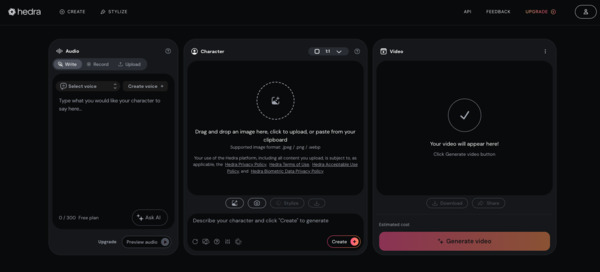
「Hedra Character(ヘドラ キャラクター)」は、ブラウザ上で動作するAIリップシンクツールです。リップシンクしたい画像と、テキストを入力するだけで、自然な口の動きを生成できます。
フリープランでも300トークンまでは無料で使用可能。
ただし、現状インターフェースの日本語対応はされていない点や、AudioのWriteに関しても日本語はプレミアプラン限定となっている点等、日本語が冷遇されている点はデメリットです。
| おすすめポイント | ・インストール不要ですぐに使える ・画像からリップシンクが可能 |
| 主な機能 | AI音声生成、リップシンク作成 |
| 対応OS | ブラウザのため特になし |
sync.|Video to Videoにも対応したリップシンク生成ツール
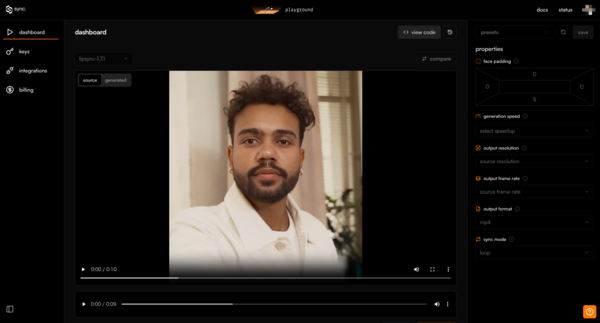
「sync.(シンク)」は、どんな動画でも自然な口の動きを実現する、高品質なリップシンクサービスです。
人物やアニメなど様々なタイプの映像に対応でき、低遅延で自然な口の動きを実現し、ライブ配信での活用に適しています。
| おすすめポイント | ・非常に自然で高品質なリップシンクを実現 ・多様な動画タイプに対応 |
| 主な機能 | リアルタイムリップシンク作成 |
| 対応OS | ブラウザのため特になし |
Gen-3 Alpha|次世代AI技術搭載のリップシンクツール
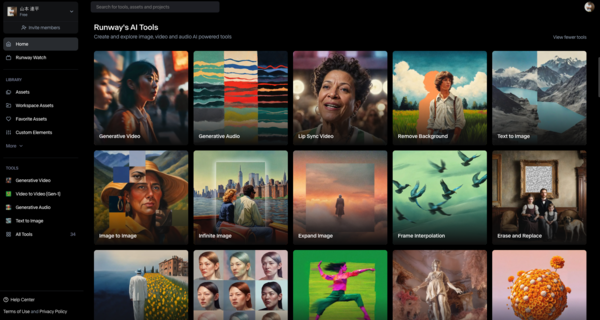
「Gen-3 Alpha(ジェンスリー アルファ)」は、言わずとしれた動画生成AIサービスを提供するRunwayから公開された、最新のAI動画生成ツールです。
高度なImage to Videoが話題ですが、リップシンク生成も可能となっており、非常に高精度な生成が魅力です。
画像を動かし、そこに好きな言葉を割り当てると言った使い方は近未来を感じさせますね。
| おすすめポイント | ・高精度な動画生成機能の数々 ・リップシンクも高精度 |
| 主な機能 | AI動画生成、リップシンク作成など |
| 対応形式 | 主要な動画フォーマット |
Part3.AIリップシンクの作り方|Filmora
本章では、先ほど紹介したツールの中で、最もおすすめの「Filmora」を例に挙げて、具体的なリップシンク動画の作成方法について解説していきます。
初心者の方でも簡単に作成できるよう、写真付きステップバイステップで説明するので、ぜひ実際にFilmoraを無料インストールした上で一緒に操作しながら読み進めてくださいね!
ステップ 1素材のインポート
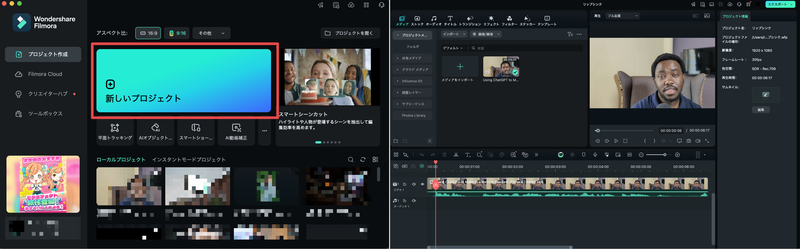
Filmoraを起動し、[新しいプロジェクト]をクリックして、プロジェクトを立ち上げます。
[インポート]をクリックするか、タイムラインに直接ドラッグ&ドロップして素材を取り込みましょう。
ステップ 2動画を翻訳する
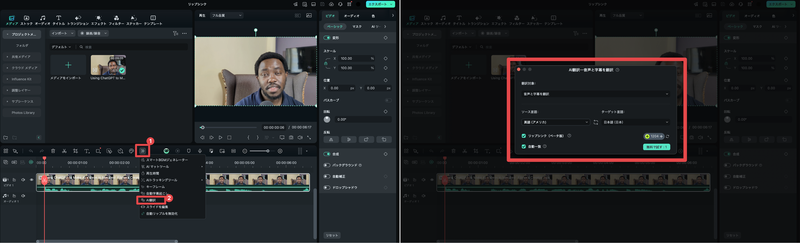
タイムライン上の動画を選択した状態で[AI翻訳]機能をクリック。
翻訳対象を「音声と字幕を翻訳」にして、ソース言語とターゲット言語をそれぞれ設定します。
「リップシンク(ベータ版)」と「自動一致」にチェックして、[無料で試す]をクリックすれば、動画の翻訳及びリップシンクが始まります!
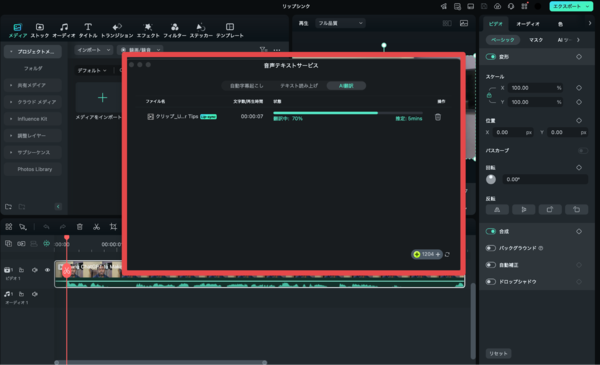
なお例では、英語の動画を日本語翻訳した上でリップシンクするための設定としています。
逆に日本語の動画を、英語など別の言語に翻訳した上で、リップシンクするなどの使い方もおすすめですよ!
ステップ 3最終調整とエクスポート
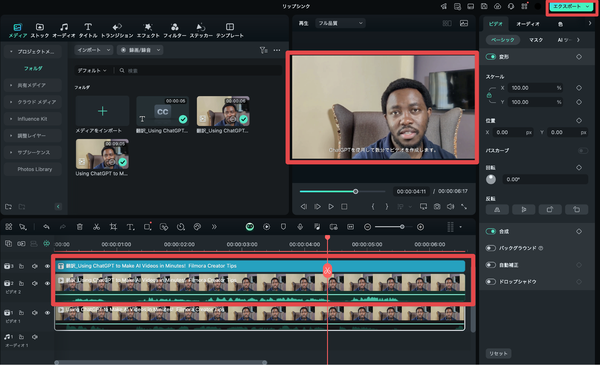
唇の動きが見事に翻訳後の日本語とマッチしています。
また、今回は字幕も生成したので、生成した字幕とともに、プレビュー画面で唇の動きを確認し、必要に応じてタイミングなどを微調整しましょう。
問題無ければ画面右上の[エクスポート]から適切な形式を選択して書き出せば完了です!
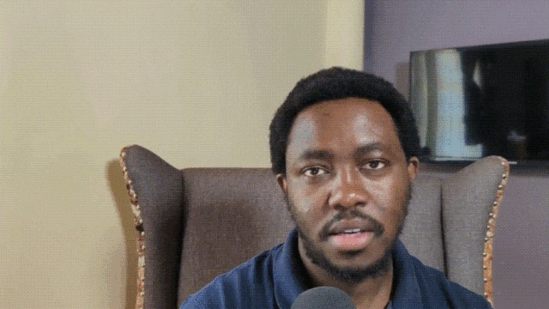
高度なリップシンクが、非常に簡単に実現できましたね!
Part4.リップシンクに関するよくある質問【FAQ】
最後に本章では、リップシンクに関してよくある質問とその回答を紹介します。
多くの方が気になりがちな情報ですので、ぜひ目を通して参考にしてください!
質問1.リップシンクの精度を高めるコツはありますか?
正確なリップシンク映像を作成する為、特に重要なポイントとしては以下の3つが挙げられます。
・録画中に急な動きを避ける
・表情を変えすぎず、なるべくニュートラルに保つ
・録画中顔を左右せず、正面を見続ける
また、AI技術の進歩により、現在のリップシンク精度は非常に高くなっていますが、音声の品質や発音の明瞭さによって精度が変動する場合もあるため、はっきりと発音することも心がけましょう。
質問2.リップシンク作成にかかる時間は?時間制限はある?
AIを活用した最新のツールでは、数分で処理が完了します。
例えばFilmoraの場合、5分程度の動画なら約2〜3分でリップシンク生成が完了します。
ただし、PCの性能や動画の長さによって所要時間は変動します。また、一度に処理できる動画の制限時間は、現在最大5分間です。
質問3.無料でリップシンク動画は作成できますか?
基本的な機能を備えた無料ツールも存在しますが、高品質なリップシンクを実現するには、現状有料ツールの使用がおすすめです。
なお、Filmoraは無料版も提供していますが、出力時にウォーターマークが付くため、本格的な使用の際には有料版の購入を検討しましょう。
Part4.AIリップシンクで動画制作の可能性を広げよう!
この記事では、リップシンクの基本的な仕組みから、おすすめのAIリップシンクツール、具体的な使用方法、さらにFilmoraの充実したAI機能について解説しました。
AI技術の発展により、リップシンク動画の作成は格段に容易になっています。特に「Filmora」は中でも別格で、直感的な操作性と高度なAI機能を兼ね備え、23カ国語に対応した翻訳機能も搭載しているため、グローバルなコンテンツ展開も視野に入れることができるでしょう。
ぜひ本記事を参考に、あなたも魅力的なリップシンク動画の制作にチャレンジしてみてください。
リップシンク技術は、あなたの動画コンテンツに新たな可能性をもたらす強力なツールとなるはずですよ!




役に立ちましたか?コメントしましょう!